安卓高效截图工具(LongShot:简约又智能的长截图拼接)

想把手机上浏览的网页长文保存下来,你还在一张张地截图吗?
想在微博长文中贴出添加超长聊天记录,却不方便剔除截图中的无关部分?
AppSo(微信号 appsolution)今天推荐的长截图拼接应用 LongShot,就能轻松完成这些任务。
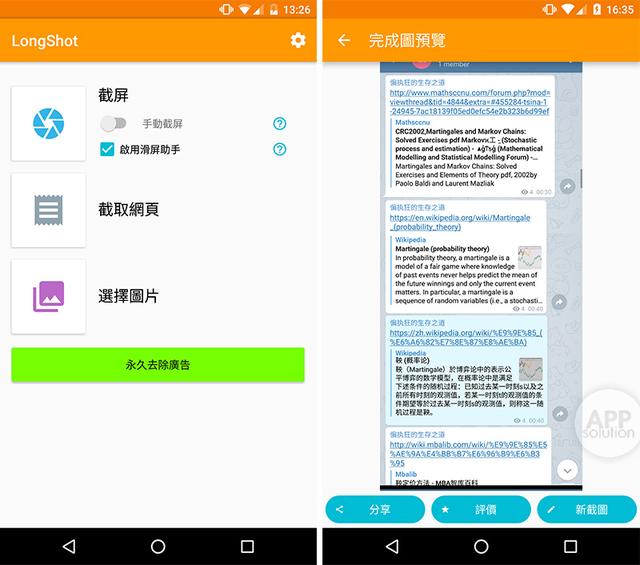
简单的主界面上,显示有三个主要功能:
1. 长截屏
开启自动截屏模式后,app 将在每一次滑动结束后自动截图,适合连续地捕捉界面内容。
具体操作如下:
在 LongShot app 中点击截屏图标,屏幕左方出现「开始」按钮。接着转移到你想截图的 app 中,例如此处的 Telegram 聊天频道,找到起始处,按下开始按钮。
此时,屏幕上会出现一条红色的提醒线。缓慢地滚动屏幕,滑过约一页屏幕的范围时, LongShot 会震动一下提醒你。
这时候停一下,让新的红色提醒线再次出现,然后继续滑动到下一页,直到你想要停止截屏的地方。

在手动截屏模式下,每点击浮动的「截屏」按钮一次,app 将截屏一次,适合断层地捕捉内容。
该模式支持启用「滑屏助手」,点击「滑屏」按钮,app 将自动滚屏,根据页面中内容进行智能分段,轻松完成手动抓屏操作。

素材准备好了,LongShot 自动跳转至拼接功能,列出刚刚截下的图。你可以在此调整拼接选项的配置:
- 竖直 / 水平拼接
- 合并上下菜单栏等重合部分 / 直接拼接
- 包含 / 不包含状态栏

点下「合并」按钮,就能看到成品了。如果对成品仍不满意,还可以方便地进行手动微调,达到无痕拼接的效果。

2. 截取网页
想对长网页进行截图?有了 LongShot,只需最多两次点击就能到位。
在「截取网页」中粘贴想要截图的网址,内置浏览器就会打开该网页。拉动网页,设置你想要的起止点,即可生成网页截图。这个过程甚至不需要拼接。

3. 拼接已有图片
LongShot 中有仅「拼接图片」的入口,方便处理图库里的大量截图、整理发布一系列照片、或是拼接影视剧截图。其拼接操作与前面的截图拼接相同。

AppSo 推荐过另外一款强大的截图拼接 app:PPIICC。
与之相比,LongShot 虽不能调节容错,但允许自动拼接后再进行手动调整,以获得无瑕效果;此外,LongShot 可以直接对长网页进行截图,不需拼接。
总而言之,这款 app 简单易上手,也无需 root,能够轻松满足长截图拼接的需求。
LongShot 适用于 Android 5.0 的设备,大小 2.53 MB,完全免费。
本文由让手机更好用的 AppSo 原创出品,关注微信号 appsolution,点击底部菜单栏的「每日限免」即能获取最新的应用限免/特价信息。
,免责声明:本文仅代表文章作者的个人观点,与本站无关。其原创性、真实性以及文中陈述文字和内容未经本站证实,对本文以及其中全部或者部分内容文字的真实性、完整性和原创性本站不作任何保证或承诺,请读者仅作参考,并自行核实相关内容。文章投诉邮箱:anhduc.ph@yahoo.com






